Vai izmantojat Google Slides, lai veidotu profesionālas prezentācijas, un vēlaties maksimāli izmantot tā jaudīgās funkcijas? Šajā rokasgrāmatā būs sniegts visaptverošs pārskats par uzlaboto iestatījumu iespējām, kas palīdzēs jums strādāt ar Google Slides vēl efektīvāk. Neatkarīgi no tā, vai runa ir par tipogrāfiju, saišu atpazīšanu vai pielāgotiem automātiskajiem labojumiem - šeit uzzināsiet visu, kas jums jāzina.
Galvenie secinājumi
- Piekļuve paplašinātajiem iestatījumiem, izmantojot izvēlni "Rīki".
- Tipogrāfijas un saišu atpazīšanas pielāgošana labākām prezentācijām.
- Teksta lauku automātisko korekciju pielāgošanas iespējas.
- Aizstāšanas un automātiskās labošanas funkciju izmantošana, lai palielinātu efektivitāti.
Soli pa solim
Varat viegli piekļūt paplašinātajiem iestatījumiem pakalpojumā Google Slides. Dodieties uz sadaļu "Rīki" un izvēlnes pašās beigās izvēlieties opciju "Iestatījumi". Šeit atradīsiet dažādas iespējas prezentācijas pielāgošanai.
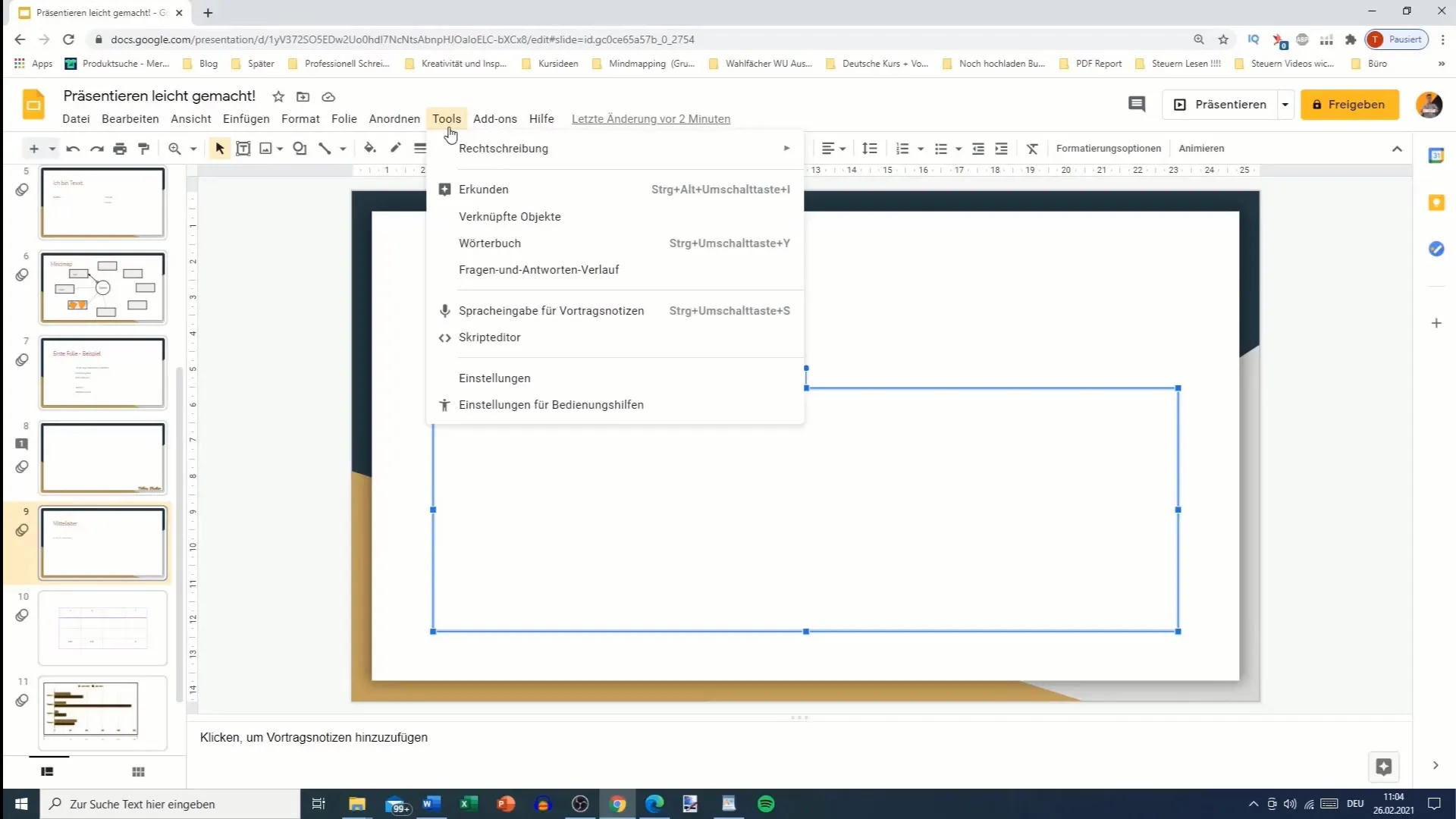
Iestatījumos ir vairāki elementi, no kuriem četri jau ir jūsu pašreizējā dokumentā. Tie ietver tipogrāfiju, kas ietekmē automātiski izmantotos komatus, saišu atpazīšanu, sarakstus un saišu informācijas rādīšanu.
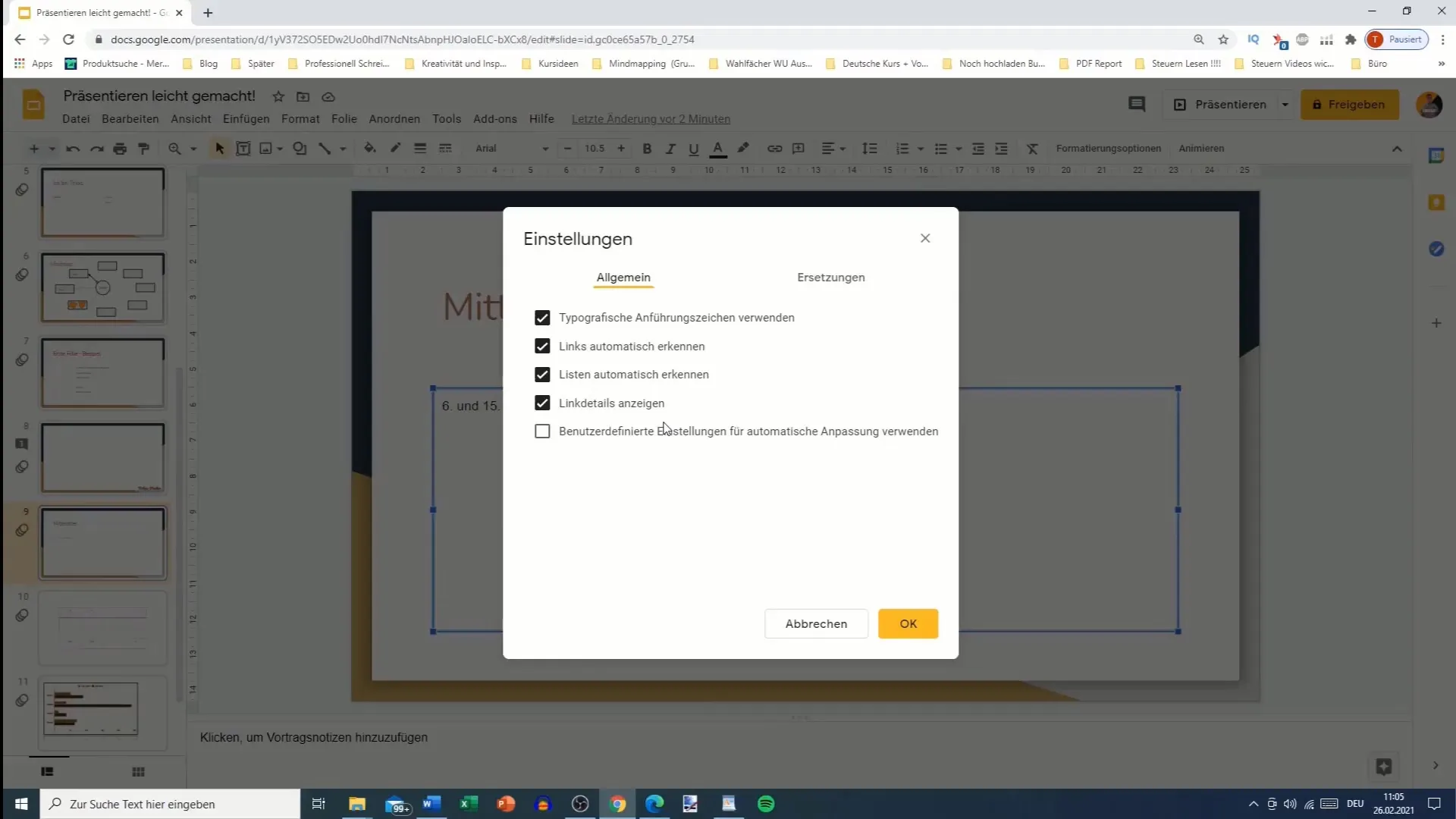
Izmantojot tipogrāfiju, jums ir iespēja izvēlēties, vai saliktie komati jāattēlo kā tipogrāfiskas zīmes. Tas pozitīvi ietekmē jūsu diapozitīvu kopējo izkārtojumu.
Saites tiek atpazītas automātiski. Tas nozīmē, ka tās ne tikai tiek izceltas zilā krāsā, bet arī ir klikšķināmas, tādējādi atvieglojot piekļuvi ārējam saturam.
Sarakstu atpazīšana ir svarīga, pat ja to nav nepieciešams detalizēti apspriest. Šī funkcija nodrošina, ka saraksti Google Slides tiek parādīti patīkamā veidā. Piemēram, ja ievietojat YouTube saiti, līdzās saitei tiek parādīta atbilstošā informācija, piemēram, nosaukums, miniatūra un īss apraksts.
Ir arī iespēja veikt pielāgotus iestatījumus automātiskai pielāgošanai. Šeit varat noteikt, vai teksta laukiem jābūt automātiski pielāgojamiem vai ne.
Ja, rakstot tekstu, veicat nomaiņu, šo procesu var pielāgot vēl vairāk. Piemēram, varat norādīt, ka autortiesību simbols "©" tiek parādīts, kad ievadāt "(c)".
Ir arī iespēja izveidot īpašas rakstzīmes, piemēram, bultiņas, vienkārši ievadot tās. "->" vietā tiks parādīta vēlamā bultiņa ar iepriekš definētu aizvietošanas noteikumu.
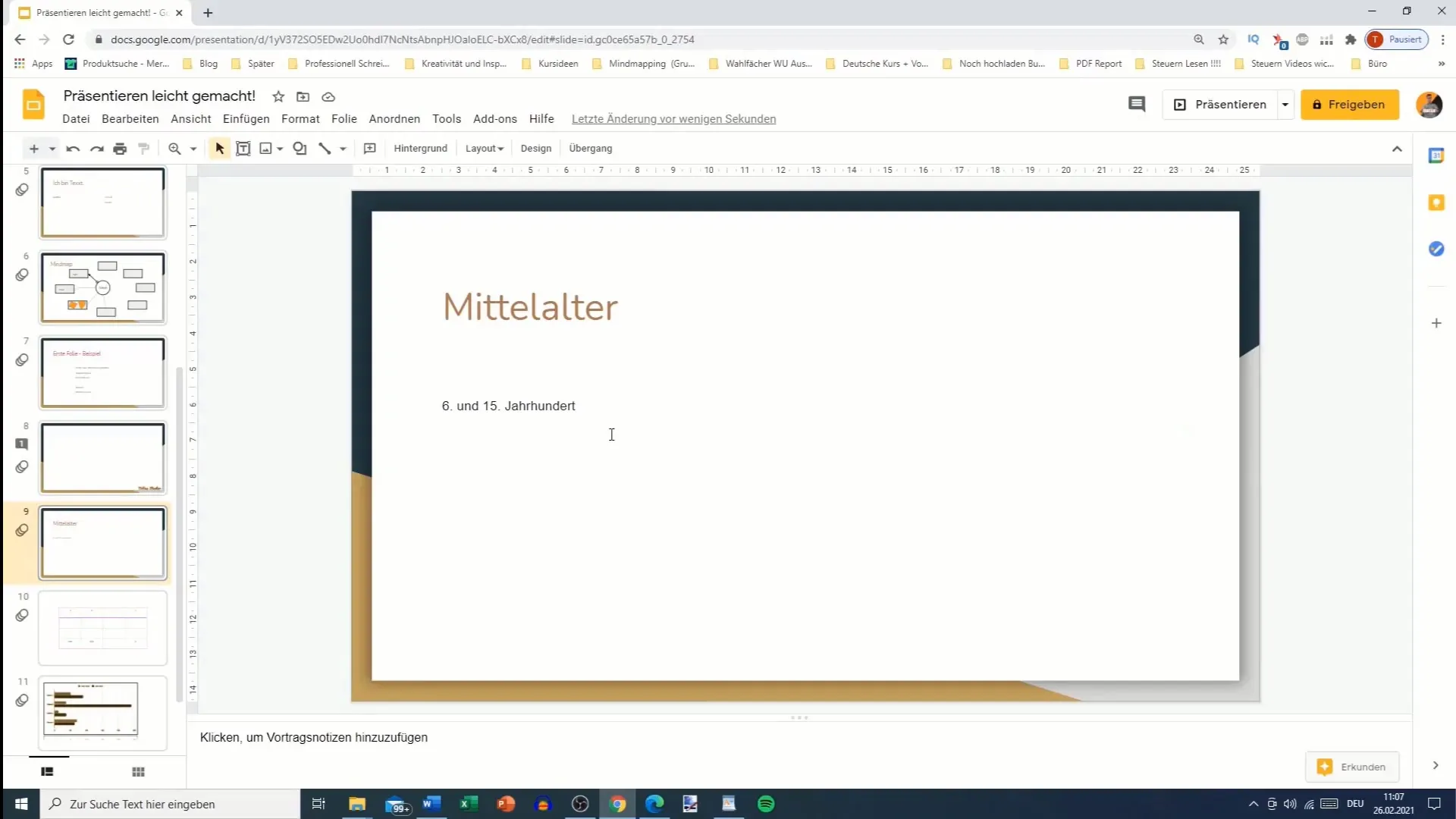
Ja vēlaties pielāgot aizstāšanu, varat to arī deaktivizēt. Tas novērš bultas automātisku aizstāšanu, kad ievadāt "PIL arrow".
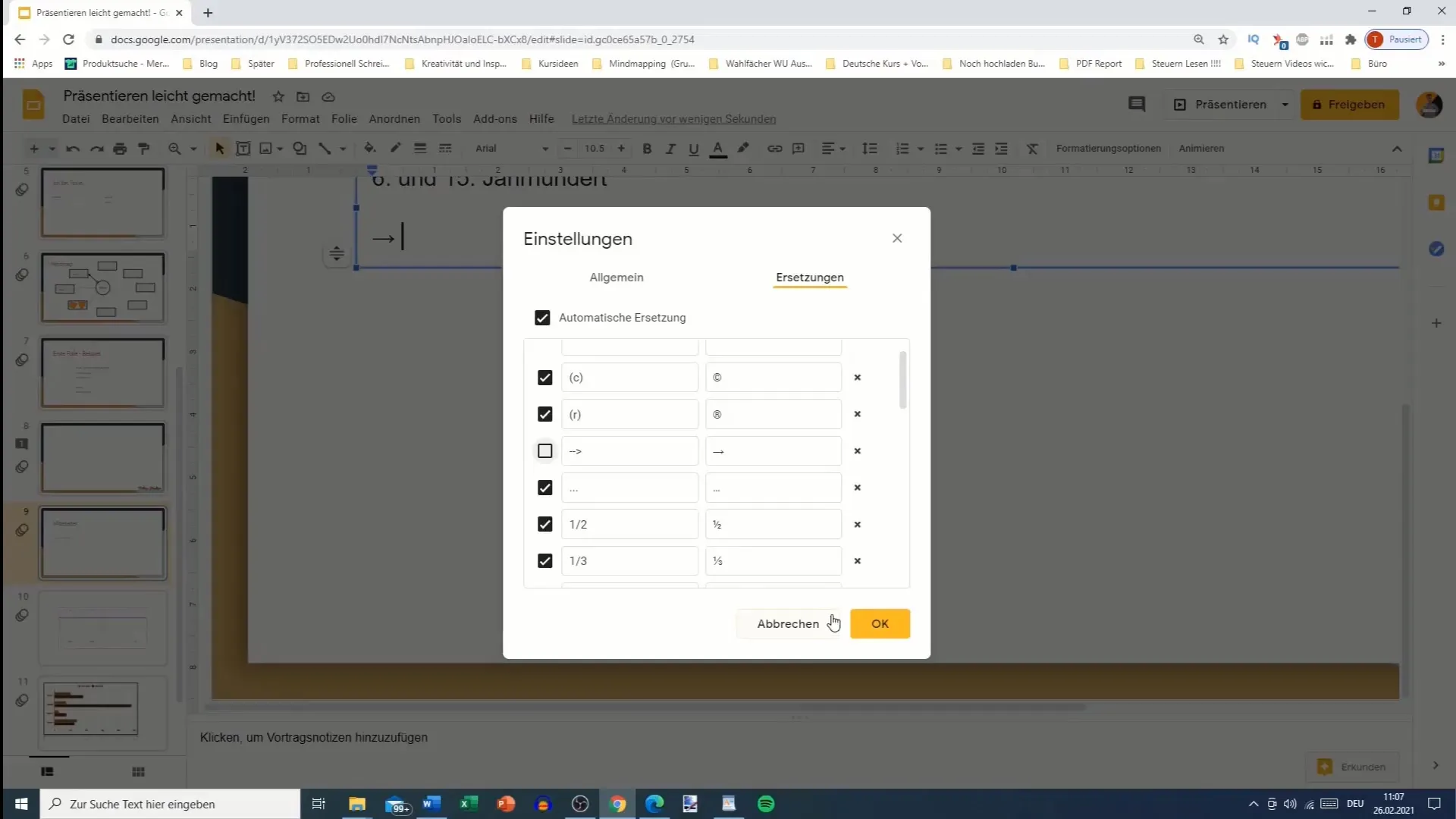
Jums ir arī iespēja aizstāt vārdus pakalpojumā Google Slides. Viens no jūsu bieži izmantotajiem piemēriem varētu būt vienmēr lietot vārdu "Matiass" sava vārda "Tobiass" vietā. Šim nolūkam varat izmantot automātiskās labošanas funkciju. Ja ievadīsiet "Tobias", šis vārds automātiski tiks aizstāts ar "Matthias".
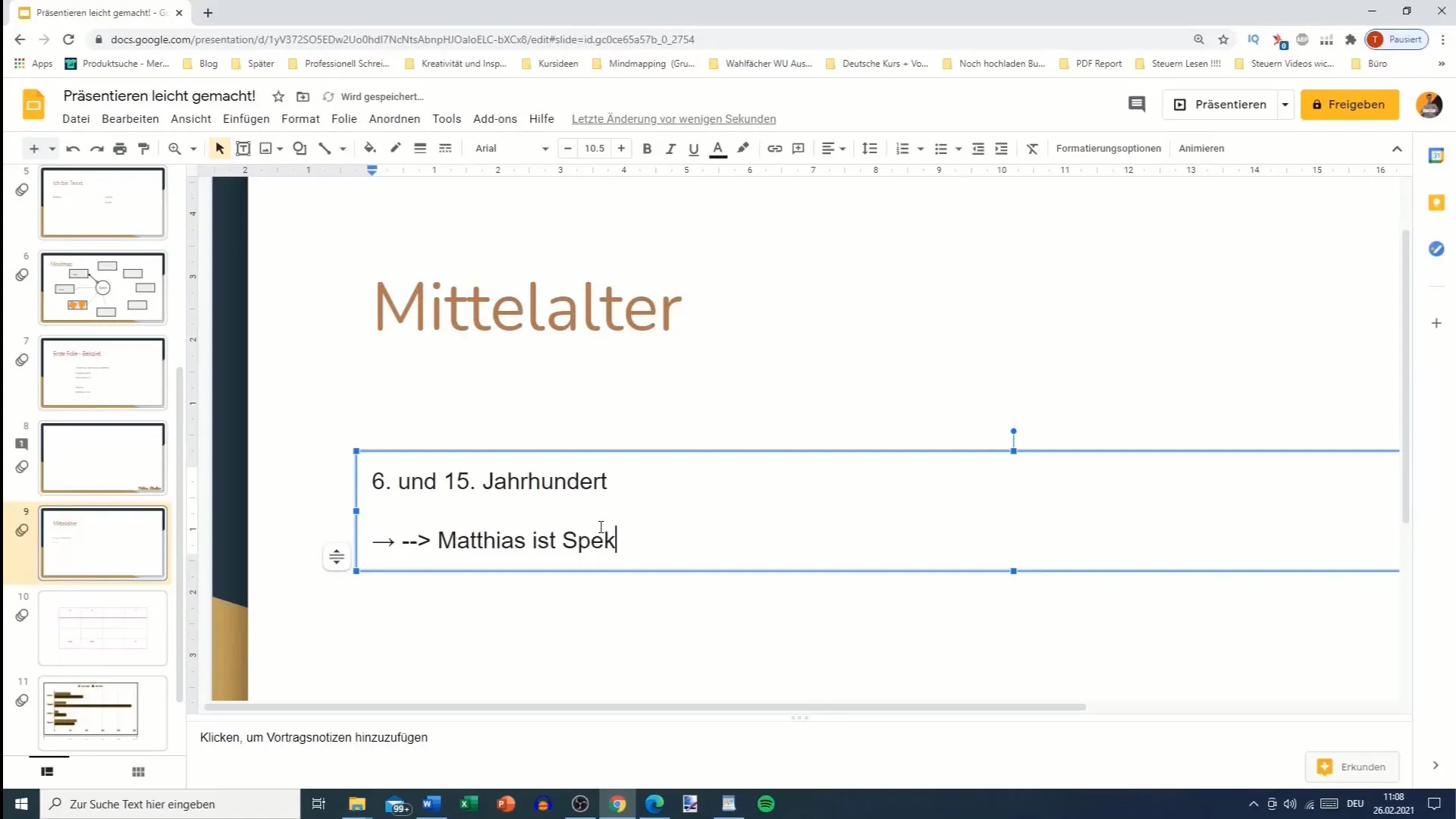
Šī funkcija ir īpaši noderīga, lai izvairītos no bieži sastopamām pārrakstīšanās kļūdām vai saglabātu noteiktu terminu konsekvenci. Piemēram, ja jūs vienmēr rakstāt "Speck", nevis "Speck", varat ievadīt arī to. Svarīgi atzīmēt, ka šī automātiskā korekcija vairs netiks atzīmēta kā kļūdaina, kas ietaupīs jums daudz laika, veidojot prezentāciju.
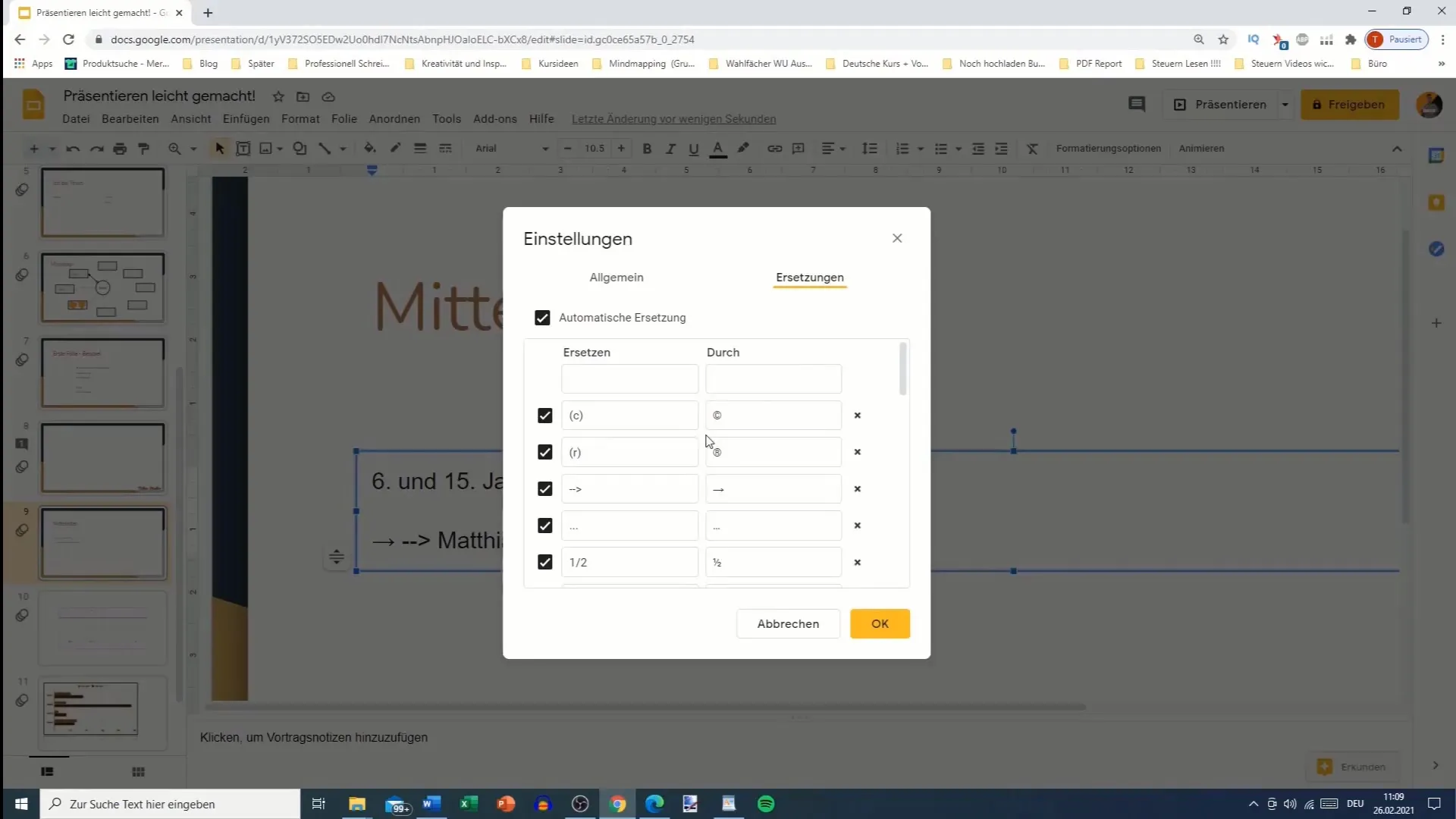
Visbeidzot, ir vērts būt uzmanīgiem, lai neizdzēstu aizvietotājus, kas neietekmē svarīgas rakstzīmes, piemēram, autortiesības, jo tās būs atkal jāpievieno manuāli.
Kopsavilkums
Google Slides paplašinātie iestatījumi piedāvā daudzas iespējas, kā padarīt prezentācijas efektīvākas. Pielāgojot tipogrāfiju, saites un automātiskās korekcijas, varat optimizēt darba plūsmu un vienlaikus uzlabot savu slaidu dizainu.
Biežāk uzdotie jautājumi
Kā piekļūt paplašinātajiem iestatījumiem programmā Google Slides? Iestatījumiem var piekļūt, izmantojot izvēlni "Rīki" un izvēloties iespēju "Iestatījumi" apakšā.
Kādas tipogrāfijas opcijas ir pieejamas?Varat norādīt, vai jālieto tipogrāfiski pārceltas komatiņas, un aktivizēt automātisko saišu noteikšanu.
Ko es varu darīt ar automātisko labošanu pakalpojumā Google Slides? Varat izveidot pielāgotus aizstāšanas noteikumus, lai automātiski aizstātu bieži lietotus nosaukumus vai terminus.
Kas notiek, kad es ievietoju saiti pakalpojumā Google Slides? Saites tiek automātiski atpazītas un izceltas zilā krāsā, lai uz tām varētu tieši noklikšķināt.


